Spark入门到精通--(第十节)环境搭建(ZooKeeper和kafka搭建)
上一节搭建完了Hive,这一节我们来搭建ZooKeeper,主要是后面的kafka需要运行在上面。
ZooKeeper下载和安装
下载ZooKeeper 3.4.5软件包 ,可以在百度网盘进行下载。链接: http://pan.baidu.com/s/1gePE9O3 密码: unmt。
,可以在百度网盘进行下载。链接: http://pan.baidu.com/s/1gePE9O3 密码: unmt。
下载完用Xftp上传到spark1服务器,我是放在/home/software目录下。
[root@spark1 lib]# cd /home/software/
[root@spark1 software]# tar -zxf zookeeper-3.4.5.tar.gz //解压
[root@spark1 software]# mv zookeeper-3.4.5 /usr/lib/zookeeper //重命名并移到/usr/lib目录下
[root@spark1 software]# cd /usr/lib
设置ZooKeeper环境变量。
[root@spark1 lib]# vi ~/.bashrc //配置环境变量 //添加变量,别忘了Path的变量也要修改 export ZOOKEEPER_HOME=/usr/lib/zookeeper
export PATH=$PATH:$JAVA_HOME/bin:$HADOOP_HOME/bin:$HADOOP_HOME/sbin:$HIVE_HOME/bin:$ZOOKEEPER_HOME/bin //加上ZooKeeper的路径

保存退出,是文件生效。
[root@spark1 lib]# source ~/.bashrc
完成之后我们开始配置ZooKeeper的配置文件。
- 修改zoo_sample.cfg文件,并且重命名为zoo.cfg。
[root@spark1 lib]# cd zookeeper/conf/ [root@spark1 conf]# mv zoo_sample.cfg zoo.cfg [root@spark1 conf]# vi zoo.cfg //修改dataDir
dataDir=/usr/lib/zookeeper/data //添加(最少配置三个节点)
server.0=spark1:2888:3888
server.1=spark2:2888:3888
server.2=spark3:2888:3888
修改完成保存退出。
然后我们去/usr/lib/zookeeper目录下创建data文件夹,设置标示。
[root@spark1 conf]# cd ..
[root@spark1 zookeeper]# mkdir data
[root@spark1 zookeeper]# cd data //创建一个myid文件
[root@spark1 data]# vi myid //添加0
0
修改完成保存退出。
- 将配置文件拷贝到spark2和spark3上,同时myid文件里分别设置1和2.
[root@spark1 data]# cd /usr/lib //拷贝到spark2上
[root@spark1 lib]# scp -r zookeeper root@spark2:/usr/lib/ [root@spark2 lib]# scp ~/.bashrc root@spark2:~/ //拷贝过去别忘了在spark2上执行source ~/.bashrc命令,使生效
完成后同样在spark3上也拷贝一份。(分别将myid文件里设置为1和2)
- 启动ZooKeeper集群
在三台服务器上分别启动,并检查ZooKeeper状态。
[root@spark1 lib]# zookeeper/bin/zkServer.sh start
三台都启动完成后执行查看启动情况。
[root@spark1 lib]# zookeeper/bin/zkServer.sh status JMX enabled by default
Using config: /usr/lib/zookeeper/bin/../conf/zoo.cfg
Mode: leader //关闭 zookeeper/bin/zkServer.sh stop
//重启 zookeeper/bin/zkServer.sh restart
第一台出现Mode:leader,另外2台是Mode:follower,代表OK,ZooKeeper集群完成!
Scala安装
由于之前在第二节已经讲过Scala安装的过程了,现在只要把spark2和spark3都安装上Scala就好了,就不多说了。
kafka安装
下载kafka 2.9.2软件包 ,可以在百度网盘进行下载。链接: http://pan.baidu.com/s/1gePE9O3 密码: unmt。
,可以在百度网盘进行下载。链接: http://pan.baidu.com/s/1gePE9O3 密码: unmt。
下载完用Xftp上传到spark1服务器,我是放在/home/software目录下。
[root@spark1 lib]# cd /home/software/
[root@spark1 software]# tar -zxf kafka_2.9.2-0.8.1.tgz
[root@spark1 software]# mv kafka_2.9.2-0.8.1 /usr/lib/kafka
[root@spark1 software]# cd /usr/lib
- 配置kafka
修改配置文件 server.properties文件。
[root@spark1 lib]# vi kafka/config/server.properties //broker.id是唯一的,默认从0开始
broker.id=0 //修改zookeeper.connect
zookeeper.connect=spark1:2181,spark2:2181,spark3:2181
slf4j安装
下载slf4j 1.7.6软件包 ,放到/home/software目录下。
,放到/home/software目录下。
[root@spark1 software]# unzip slf4j-1.7.6.zip //解压 //我们把slf4j-1.7.6/slf4j-nop-1.7.6.jar拷贝到kafka的lib下
[root@spark1 software]# cp slf4j-1.7.6/slf4j-nop-1.7.6.jar /usr/lib/kafka/libs/
完成后我们在spark1上的kafka安装完成,然后我们继续把kafka拷贝到spark2和spark3上。(分别将kafka/conf/下的server.properties文件里broker.id设置为1和2)
[root@spark1 lib]# scp -r kafka root@spark2:/usr/lib/
之后可能有些人kafka的集群和JVM不匹配,需要在三台服务器上做个配置。
[root@spark1 kafka]# vi bin/kafka-run-class.sh //在配置文件中把-XX:+UseCompressedOops 给去掉
- 完成之后我们分别在三台服务器上启动kafka集群
[root@spark1 lib]# cd kafka/ //要在kafka目录下 //启动
[root@spark1 kafka]# nohup bin/kafka-server-start.sh config/server.properties &
[root@spark1 kafka]# jps
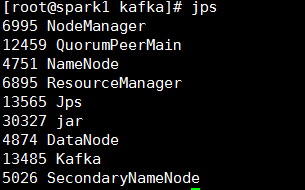
至此kafka配置完成。有问题可以看:http://www.aboutyun.com/thread-12847-1-1.html
kafka测试
//我们创建一个topic
[root@spark1 kafka]# bin/kafka-topics.sh --zookeeper spark1:2181,spark2:2181,spark3:2181 --topic TestTopic --replication-factor 1 --partitions 1 --create //创建producer
[root@spark1 kafka]# bin/kafka-console-producer.sh --broker-list 10.168.21.169:9092,10.162.59.47:9092,10.168.42.26:9092 --topic TestTopic //创建comsumer
[root@spark1 kafka]# bin/kafka-console-consumer.sh --zookeeper 10.168.21.169:2181,10.162.59.47:2181,10.168.42.26:2181 --topic TestTopic --from-beginning


这样我们生产者-消费者的测试hello world没问题。
Spark入门到精通--(第十节)环境搭建(ZooKeeper和kafka搭建)的更多相关文章
- Spark入门到精通--(第九节)环境搭建(Hive搭建)
上一节搭建完了Hadoop集群,这一节我们来搭建Hive集群,主要是后面的Spark SQL要用到Hive的环境. Hive下载安装 下载Hive 0.13的软件包,可以在百度网盘进行下载.链接: h ...
- Spark入门到精通--(第二节)Scala编程详解基础语法
Scala是什么? Scala是以实现scaleable language为初衷设计出来的一门语言.官方中,称它是object-oriented language和functional languag ...
- Spark修炼之道(进阶篇)——Spark入门到精通:第九节 Spark SQL执行流程解析
1.总体执行流程 使用下列代码对SparkSQL流程进行分析.让大家明确LogicalPlan的几种状态,理解SparkSQL总体执行流程 // sc is an existing SparkCont ...
- Spark入门到精通--(第一节)Spark的前世今生
最近由于公司慢慢往spark方面开始转型,本人也开始学习,今后陆续会更新一些spark学习的新的体会,希望能够和大家一起分享和进步. Spark是什么? Apache Spark™ is a fast ...
- Simulink仿真入门到精通(十九) 总结回顾&自我练习
从2019年12月27到2020年2月12日,学习了Simulink仿真及代码生成技术入门到精通,历时17天. 学习的比较粗糙,有一些地方还没理解透彻,全书梳理总结: Simulink的基础模块已基本 ...
- Spark入门到精通--(第七节)环境搭建(服务器搭建)
Spark搭建集群比较繁琐,需要的内容比较多,这里主要从Centos.Hadoop.Hive.ZooKeeper.kafka的服务器环境搭建开始讲.其中Centos的搭建不具体说了,主要讲下集群的配置 ...
- Hibernate从入门到精通(十)多对多单向关联映射
上一篇文章Hibernate从入门到精通(九)一对多双向关联映射中我们讲解了一下关于一对多关联映射的相关内容,这次我们继续多对多单向关联映射. 多对多单向关联映射 在讲解多对多单向关联映射之前,首先看 ...
- [置顶] Hibernate从入门到精通(十)多对多单向关联映射
上一篇文章Hibernate从入门到精通(九)一对多双向关联映射中我们讲解了一下关于一对多关联映射的相关内容,这次我们继续多对多单向关联映射. 多对多单向关联映射 在讲解多对多单向关联映射之前,首先看 ...
- Spark入门到精通--(第八节)环境搭建(Hadoop搭建)
上一节把Centos的集群免密码ssh登陆搭建完成,这一节主要讲一下Hadoop的环境搭建. Hadoop下载安装 下载官网的Hadoop 2.4.1的软件包.http://hadoop.apache ...
随机推荐
- LabVIEW--好书推荐与分享
LabVIEW宝典 此书可以作为工具书,配合LabVIEW的范例程序学习可以达到事半功倍的效果. 链接:https://pan.baidu.com/s/17jm6PznLyGW8rVQ_veaGCg ...
- linux 解决Unable to fetch some archives, maybe run apt-get update or try with --fix-missing?
第一种: sudo vim /etc/resolv.conf 添加nameserver 8.8.8.8 第二种: /etc/apt/sources.list 的内容换成 deb http://old- ...
- javascript 路径读取
//获取当前文件全路径 <script language="javascript"> alert(window.location.href); alert(window ...
- vs2017 winform打包
如果没有Visual Studio Installer 说明没有安装打包插件 安装打包插件:Microsoft Visual Studio 2017 Installer Projects 工具 --& ...
- neo4j 学习笔记
1.参考 https://blog.csdn.net/appleyk/article/category/7408344 系列文章 (不支持 spring boo 2.0 以下的,入门可做参考) 2.底 ...
- Mapreduce中maptask过程详解
一.Maptask并行度与决定机制 1.一个job任务的map阶段的并行度默认是由该任务的大小决定的: 2.一个split切分分配一个maprask来并行处理: 3.默认情况下,split切分的大小等 ...
- eclipse安装Spring的具体步骤
1.下载spring 官网下载需要jar包放在lib中 本人分享百度云jar 链接:https://pan.baidu.com/s/1iEMwBbTTCxuCNOEdprlGhg 提取码:e7tg 2 ...
- 多媒体开发(6):滤镜实现各种图片效果 | Video-Filters | avfilter | 变色
之前讲过使用FFmpeg的drawtext滤镜(把图片或文字加到视频上),而实际上,FFmpeg的滤镜很强大,远不止加字幕或加图片的功能.滤镜是很有趣的,可以把图片变模糊.变色.缩放旋转,等等. 本文 ...
- Java开发人员必须掌握的Linux命令-学以致用(5)
================================================= 人工智能教程.零基础!通俗易懂!风趣幽默!大家可以看看是否对自己有帮助! 点击查看高清无码教程 == ...
- win7电脑蓝牙 耳机
== services.msc 然后点击确定. 在服务中我们找到关于蓝牙的设置,双击进入. 将启动类型改成自动或手动,确定后就能使用蓝牙啦. == win7电脑蓝牙耳机 记得之前链接耳机的时候 需要下 ...
